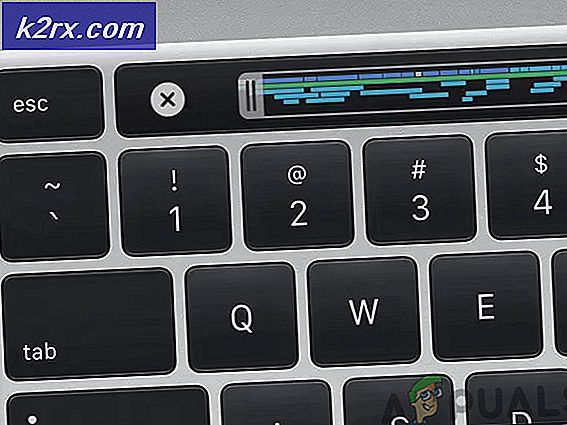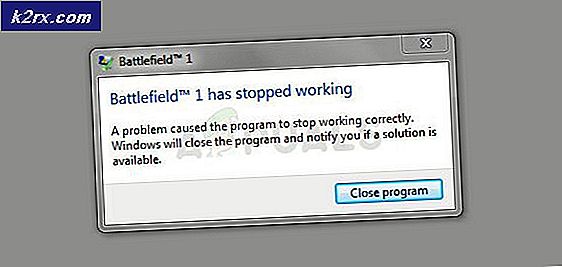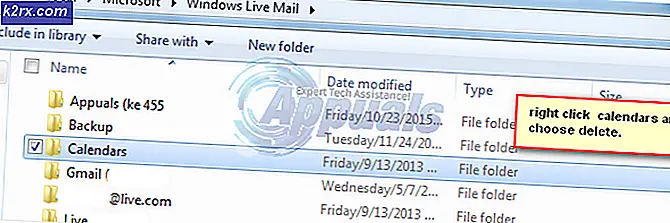Cách bật Tiện ích mở rộng của Google Chrome và Firefox ở Chế độ ẩn danh?
Chế độ riêng tư ẩn danh như Firefox gọi, là một tính năng tiện dụng khi duyệt Internet, đặc biệt là những ngày này khi nhiều trang web thu thập dữ liệu người dùng và hầu hết mọi trang web đều có cookie. Chế độ ẩn danh thường hữu ích khi bạn không muốn: lưu dữ liệu duyệt web, lưu trữ cookie trên máy tính của bạn hoặc sử dụng một phiên tài khoản khác
Theo mặc định, tất cả các tiện ích mở rộng của trình duyệt đều bị tắt ở chế độ Ẩn danh và điều này là do một số tiện ích mở rộng lưu trữ dữ liệu người dùng nhưng chế độ Ẩn danh chủ yếu là ẩn danh. Tuy nhiên, các tiện ích mở rộng có thể được bật ở chế độ ẩn danh. Tuy nhiên, bạn nên tránh bật các tiện ích mở rộng tiết kiệm dữ liệu người dùng nếu lý do chính là ẩn danh trong khi duyệt.
Bật Tiện ích mở rộng ở chế độ Ẩn danh có an toàn không?
Điều đầu tiên bạn nên biết là Chế độ ẩn danh không hoàn toàn bảo vệ bạn khỏi bị theo dõi bởi các trang web, đặc biệt là những trang bạn đăng nhập. Nó cũng không bảo vệ IP của bạn khỏi bị phát hiện (đó là công việc của VPN). Tuy nhiên, nó sẽ cho phép bạn tạo một phiên hoàn toàn mới trong trình duyệt của mình và phiên này sẽ chỉ hoạt động miễn là cửa sổ Ẩn danh mở và cookie, lịch sử duyệt web hoặc phiên đăng nhập sẽ không được lưu.
Điều này cũng có nghĩa là các cookie hoặc tài khoản được lưu trữ trong phiên trình duyệt chính sẽ không ảnh hưởng đến bạn ở chế độ Ẩn danh theo bất kỳ cách nào. Bạn nên lưu ý rằng tổ chức của bạn (trường học hoặc cơ quan) và nhà cung cấp dịch vụ sẽ có thể xem hoạt động của bạn do các lý do.
Việc bật tiện ích mở rộng trong chế độ Ẩn danh chắc chắn làm tăng cơ hội được theo dõi vì hầu hết các tiện ích mở rộng đều lưu trữ dữ liệu người dùng. Tuy nhiên, với các tiện ích mở rộng cải thiện bảo mật như VPN, trình chặn quảng cáo, v.v., bạn hoàn toàn an toàn nếu bật chúng ở chế độ Ẩn danh.
Cách bật Tiện ích mở rộng của Google Chrome ở chế độ Ẩn danh
- Mở menu Google Chrome có biểu tượng ở góc trên cùng bên phải, điều hướng đến Thêm công cụ và nhấp vào Tiện ích mở rộng
- Xác định tiện ích mở rộng bạn muốn chạy trong Ẩn danh và nhấp vào Chi tiết cái nút
- Trên trang chi tiết, cuộn cho đến khi bạn thấy Cho phép ở chế độ ẩn danh và sau đó chuyển đổi nút để bật cài đặt
- Vào lần tiếp theo bạn mở cửa sổ Ẩn danh, tiện ích sẽ có thể truy cập được
Cách bật tiện ích mở rộng Firefox trong chế độ cửa sổ Ẩn danh / Riêng tư
- Mở menu Firefox từ góc trên cùng bên phải và nhấp vào Tiện ích bổ sung. Bạn cũng có thể sử dụng phím tắt, Ctrl + Shift + A
- Từ danh sách các tiện ích mở rộng đã cài đặt, hãy xác định tiện ích mở rộng bạn muốn chạy trong các cửa sổ riêng tư và nhấp vào nó.
- Trên trang chi tiết tiện ích, cuộn xuống cho đến khi tìm thấy phần Chạy trong Windows Riêng tư
- Kiểm tra Cho phép và tiện ích mở rộng sẽ được bật vào lần tiếp theo bạn mở cửa sổ riêng tư